设置Win10退出IE浏览器时自动清空internet临时文件的教程
发布时间:2016-12-16 10:00:31 作者:佚名  我要评论
我要评论
使用浏览器上网时,会产生许多临时文件,不及时清除会占用越来越多磁盘空间。很多浏览器支持关闭时自动清空临时文件;今天小编为大家带来的是设置Win10退出IE浏览器时自动清空internet临时文件的教程;有需要的朋友一起去看看吧
在我们使用IE浏览器浏览网页的时候系统会产生一些临时缓存文件,这样久了之后容易堵塞电脑内存造成电脑运行缓慢。该如何解决这种情况呢?今天小编带来的是设置Win10退出IE浏览器时自动清空internet临时文件的教程!一起来看看今天的教程吧!

Win10系统设置退出IE浏览器时自动清空internet临时文件的方法
1、打开IE浏览器,点击“设置——Internet选项”。
2、在打开的“Internet选项”中切换到“高级”标签页。
3、找到并勾选:关闭浏览器时清空“Internet临时文件”文件夹的选项,如首图。
另外,除了Internet临时文件,磁盘上也存在系统内的其它临时文件,可打开临时文件夹进行查看与清除。
以上就是小编为大家带来的关于设置Win10退出IE浏览器时自动清空internet临时文件的教程了,是不是很简单呢!更多精彩内容请关注脚本之家!
相关文章
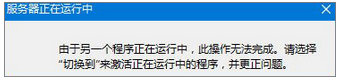
Win8.1系统打开IE浏览器提示服务器正在运行中的解决方法图文教程
最近有window8.1系统用户反映,电脑打开IE浏览器提示“服务器正在运行中”,导致浏览器无法正常运行,该如何解决呢?下面脚本之家的小编带来Win8.1系统打开IE浏览器提示服2017-02-24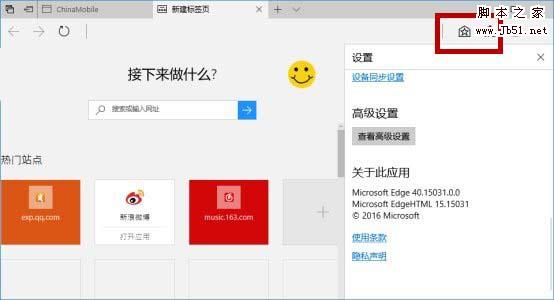
Win10预览版15031展示Edge浏览器全新书签/笔记图标
有很多网友Win10预览版15031中edge浏览器中右上角的“书签”列表和“笔记”按钮发生了变化,下面我们就来看看最新的图标,需要的朋友可以参考下2017-02-20
Win7浏览器怎么屏蔽广告?Win7系统浏览器屏蔽广告的方法
Win7浏览器怎么屏蔽广告?很多朋友们还不会,下面小编就给大家带来Win7系统浏览器屏蔽广告的方法,一起来看看吧2017-02-18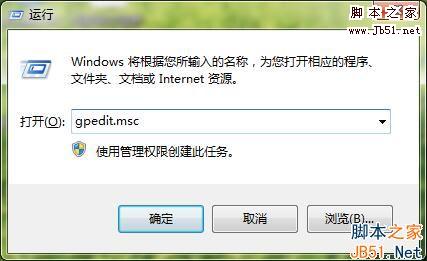 Win7怎么锁定浏览器首页?很多朋友们还不会,下面小编就给大家带来Win7锁定浏览器首页的方法,一起来看看吧2017-02-04
Win7怎么锁定浏览器首页?很多朋友们还不会,下面小编就给大家带来Win7锁定浏览器首页的方法,一起来看看吧2017-02-04Win10创造者更新15014预览版Edge浏览器卡死解决办法
在之前的版本中,例如15007,Edge浏览器的“设置”无法使用,一点击就卡死整个浏览器。但在15014中,这个问题已经得到解决2017-01-25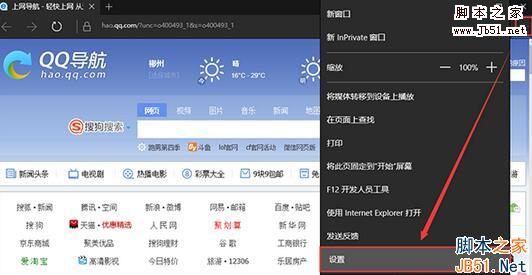
Win10系统Edge浏览器怎么设置主页?Win10 Edge浏览器设置主页的方法
Win10系统Edge浏览器怎么设置主页?很多朋友们还不会,下面小编就给大家带来Win10 Edge浏览器设置主页的方法,一起来看看吧2017-01-21
Win10如何卸载edge浏览器?Win10卸载Edge浏览器的方法
有部分用户反馈自己并不习惯使用edge浏览器,那么如何卸载edge浏览器?下面小编就给大家带来Win10卸载Edge浏览器的方法,一起来看看吧2017-01-10- Win10系统下,浏览器总是默认为Microsoft Edge,那么怎么更改呢?接下来小编给大家带来Win10解决浏览器被强制默认为Edge的两种方法,需要的朋友可以参考下2017-01-05
- 很多使用win10系统的用户一定很想知道Edge浏览器支不支持Brotli压缩算法?下面小编给大家简单介绍一下2016-12-28
- Windows10的份额创新低;作为Win10捆绑软件的Edge浏览器却遭遇滑铁卢,用的人越来越少。微软心里最不是滋味。他们不惜挥刀砍掉战功赫赫的IE为Edge铺路,但真相却如此残忍2016-12-05


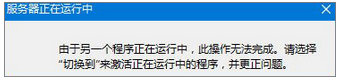
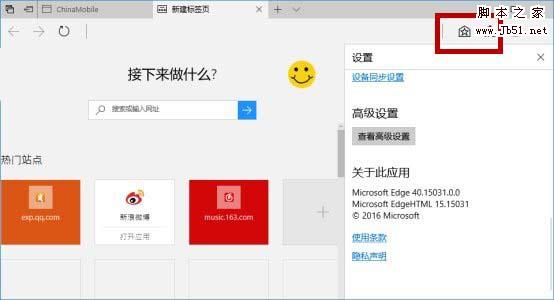

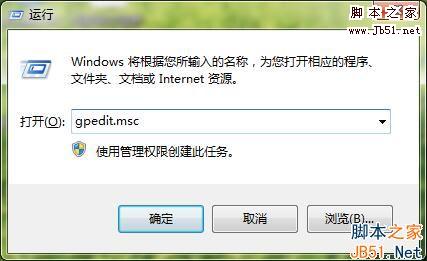
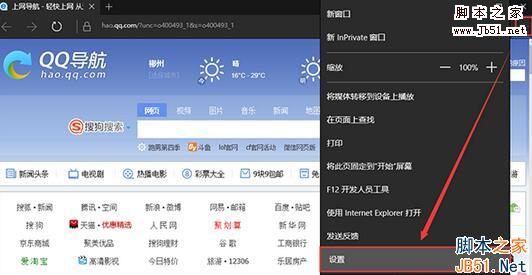

最新评论